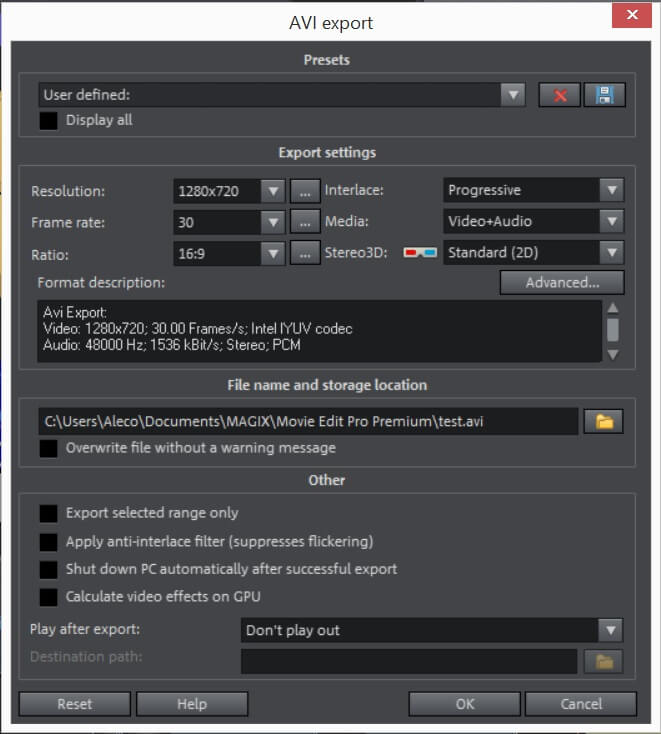مراجعة: MAGIX Movie Studio (المعروف سابقًا باسم Movie Edit Pro)

استوديو MAGIX Movie
الملخص
إن سوق محرري الفيديو للمبتدئين مليء بالبرامج الفعالة للغاية التي تناسب المستخدمين والمحافظ على حد سواء. فى رايى، استوديو MAGIX Movie (سابقا فيلم تحرير برو) ليس لطيفًا مع أي منهما. تعد أكبر نقاط البيع للبرنامج (دعم 4k ، وتحرير فيديو 360 ، وتأثيرات NewBlue / HitFilm) ميزات قياسية بين منافسيه ، في حين أن الأشياء التي من المفترض أن تميزه عن منافسيه تبين أنها مخيبة للآمال بعض الشيء. لا يقارن Movie Studio بشكل إيجابي في المجالات التي يشبه فيها البرامج الأخرى ، وفي المناطق التي ينحرف فيها عن القاعدة ، وجدت نفسي أتمنى ألا يحدث ذلك.
ما أحب: ميزات القالب عالية الجودة وسهلة الاستخدام في مشاريعك. يبدو تحرير النص والعنوان رائعًا ويعمل بسلاسة. التحولات رائعة. دعم كبير لاستيراد تأثيرات من صنع المستخدم وشراء ميزات إضافية من خلال المتجر.
ما لا أحبه: واجهة المستخدم تبدو وكأنها قديمة. التأثيرات الافتراضية محدودة في النطاق. كثيرًا ما لا تعمل اختصارات لوحة المفاتيح على النحو المنشود. يبدو إجراء تعديلات على مقاطع الوسائط أمرًا صعبًا.
تحديث سريع: قررت شركة MAGIX Software GmbH تغيير علامتها التجارية Movie Edit Pro إلى Movie Studio منذ فبراير 2022. وهم يقومون فقط بمحاذاة أسماء المنتجات هنا. بالنسبة لك كمستخدم ، هذا يعني عدم وجود تغييرات أخرى. لقطات الشاشة في المراجعة أدناه تستند إلى Movie Edit Pro.
ما هو برنامج MAGIX Movie Studio؟
إنه برنامج تحرير فيديو للمبتدئين. يدعي MAGIX أن البرنامج يمكنه إرشادك خلال جميع جوانب تحرير الفيديو. يمكن استخدامه لتسجيل الأفلام وتقطيعها معًا مع خبرة قليلة أو معدومة.
هل MAGIX Movie Studio مجاني؟
البرنامج ليس مجانيًا ، ولكن تتوفر نسخة تجريبية مجانية من البرنامج لمدة 30 يومًا. أود أن أشجع بشدة أي شخص مهتم بشراء البرنامج ليعطيه دوره أولاً. بمجرد انتهاء الفترة التجريبية ، تحتاج إلى شراء ترخيص لمواصلة استخدام البرنامج. يبدأ سعر البرنامج من 69.99 دولارًا أمريكيًا (لمرة واحدة) ، أو 7.99 دولارًا أمريكيًا شهريًا ، أو 2.99 دولارًا أمريكيًا شهريًا تدفع سنويًا.
هل MAGIX Movie Studio لنظام التشغيل Mac؟
لسوء الحظ ، البرنامج خاص بنظام Windows فقط. وفقًا للتفاصيل التقنية المتوفرة على موقع MAGIX الرسمي ، فإنه يتطلب تشغيل Windows 7 أو 8 أو 10 أو 11 (64 بت). بالنسبة لمستخدمي macOS ، قد تكون مهتمًا بملفات Filmora أو Final Cut Pro.
MAGIX Movie Studio مقابل Platinum مقابل Suite
هناك ثلاثة إصدارات متوفرة من Movie Studio. تبلغ تكلفة الإصدار الأساسي 69.99 دولارًا ، والإصدار Plus يكلف 99.99 دولارًا (على الرغم من أنه معروض للبيع حاليًا بنفس سعر الإصدار الأساسي) ، ويعمل الإصدار المميز مقابل 129.99 دولارًا (على الرغم من أنه معروض حاليًا للبيع مقابل 79.99 دولارًا). اطلع على أحدث الأسعار هنا.
جدول المحتويات
لماذا تثق بي لهذه المراجعة؟
اسمي Aleco Pors. بدأ تحرير الفيديو كهواية بالنسبة لي وتطور منذ ذلك الحين إلى شيء أقوم به بشكل احترافي لاستكمال كتابتي.
علمت نفسي كيفية استخدام برامج تحرير الجودة الاحترافية مثل Final Cut Pro (لأجهزة Mac فقط) ، فيجاس بروو برنامج Adobe Premiere Pro. لقد أتيحت لي الفرصة لاختبار قائمة بمحرري الفيديو الأساسيين التي تلبي احتياجات المستخدمين الجدد بما في ذلك دايريكتور, كوريل VideoStudio, نيرو فيديوو بيناكل ستوديو.
من الآمن أن نقول إنني أفهم ما يتطلبه الأمر لتعلم برنامج تحرير فيديو جديد تمامًا ، ولدي إحساس جيد بالجودة والميزات التي يجب أن تتوقعها من مثل هذه البرامج.
لقد أمضيت عدة أيام في اختبار تشغيل الإصدار المميز من MAGIX Movie Edit Pro. تستطيع شاهد هذا الفيديو القصير لقد استخدمت البرنامج فقط للحصول على فكرة عن التأثيرات المضمنة فيه.
هدفي في كتابة مراجعة MAGIX Movie Studio هذه هو إخبارك بما إذا كنت من المستخدمين الذين سيستفيدون من استخدام البرنامج أم لا. لم أتلق أي مدفوعات أو طلبات من MAGIX لإنشاء هذه المراجعة وليس لدي أي سبب لتقديم أي شيء سوى رأيي الصادق حول المنتج.
مراجعة مفصلة لبرنامج MAGIX Movie Edit Pro
يرجى ملاحظة أن الإصدار الذي جربته واختبرته هو الإصدار المميز وأن لقطات الشاشة كما هو موضح في هذه المراجعة مأخوذة من هذا الإصدار. إذا كنت تستخدم الإصدار الأساسي أو الإصدار Plus ، فقد يبدو الأمر مختلفًا. أيضًا ، أدعو MAGIX Movie Edit Pro ‘MMEP’ أدناه للتبسيط.
واجهة المستخدم
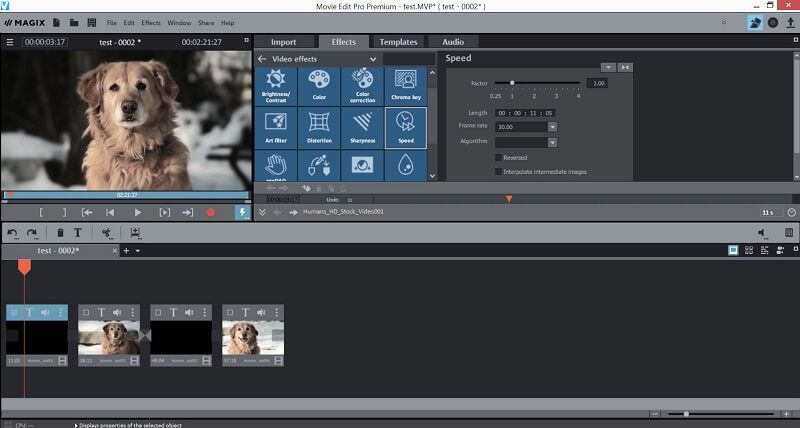
يجب أن يكون التنظيم الأساسي لواجهة المستخدم في MAGIX Movie Edit Pro (MMEP) مألوفًا لأي شخص استخدم محرر فيديو في الماضي. توجد منطقة معاينة لمشروع الفيلم الحالي الخاص بك ، ومتصفح الوسائط والتأثيرات يحيط به ، وجدول زمني لمقاطع الوسائط الخاصة بك في الأسفل.
تختلف تفاصيل واجهة المستخدم اختلافًا كبيرًا عن منافسيها ، وأنا أجد صعوبة في العثور على مثيل واحد حيث أفضل ميزات واجهة المستخدم الخاصة بـ MMEP على تلك الخاصة بالمنافسة. يبدو المظهر العام لواجهة المستخدم قديمًا عند مقارنته بالبرامج الأخرى ، وكانت وظيفة واجهة المستخدم في كثير من الأحيان مصدر إحباط أكثر من كونها مصدر راحة.
كما ترى في الصورة أعلاه ، فإن التكوين الافتراضي للخط الزمني هو ‘وضع لوحة العمل’ ، والذي يقسم مقاطع الوسائط إلى مربعات بحيث يمكن تطبيق الانتقالات وتأثيرات النص عليها بسهولة. على الرغم من أن وضع لوحة العمل قد يبدو ميزة رائعة لتوفير الوقت للمبتدئين ، إلا أنني وجدت على الفور أن هذه الميزة غير عملية.
تنقلك مفاتيح الأسهم في وضع لوحة العمل بين مقاطع المقطع بدلاً من الإطارات داخل المقاطع الفردية ، مما يجعل من المستحيل تقريبًا الحصول على نوع الدقة التي تحتاجها لقص المقاطع بشكل صحيح دون الدخول إلى أداة قص المقاطع. لن تكون هذه عادةً نهاية العالم ، ولكن مع أداة قص المقاطع في MMEP يعد أمرًا فظيعًا تمامًا.
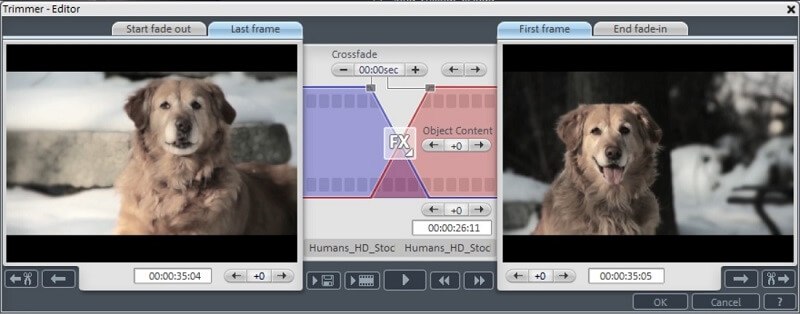
في جميع مراجعاتي لـ TechFewer ، لم أجد أبدًا مثل هذه الميزة المعقدة بلا داع في برنامج مخصص للمبتدئين. للمقارنة ، تحقق من مدى نظافة وبساطة أداة قص المقاطع في محرر فيديو آخر تم إنشاؤه بواسطة MAGIX ، استوديو أفلام فيغاس:
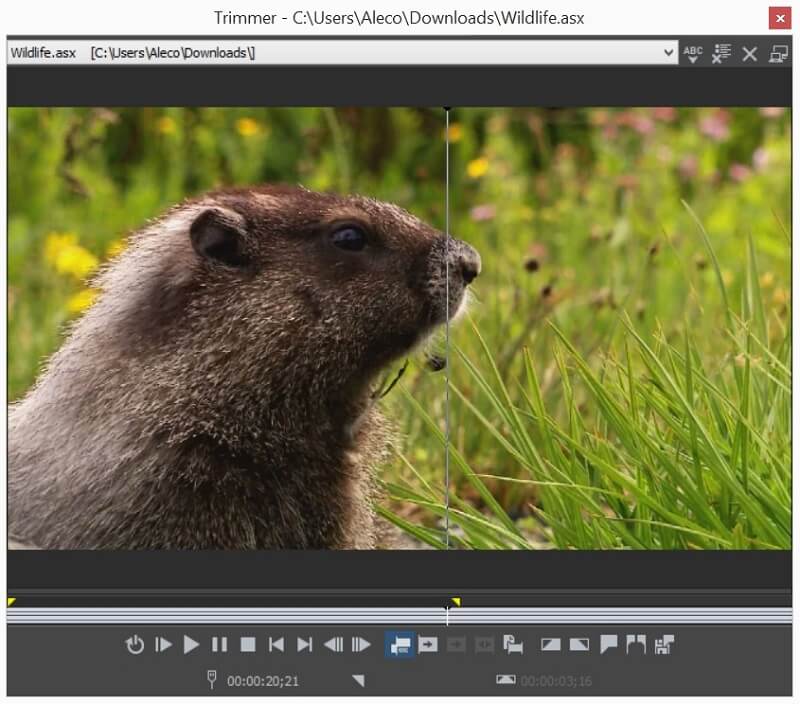
كنت سعيدًا جدًا لأنني وجدت أنه يمكنني تغيير الجدول الزمني إلى وضع ‘مخطط زمني’ قياسي أكثر ، ولكن فوجئت عندما وجدت أنه لا يزال من غير المريح للغاية التنقل إطارًا بإطار في وضع المخطط الزمني باستخدام مفاتيح الأسهم. يؤدي الضغط باستمرار على مفاتيح الأسهم إلى تحريك مؤشر الخط الزمني إطارًا واحدًا في كل مرة (وتيرة بطيئة بشكل لا يصدق) ، بينما يؤدي الضغط باستمرار على مفتاح ‘CTRL + مفتاح السهم’ إلى تحريك المؤشر بمقدار 5 إطارات في المرة الواحدة ، والتي لا تزال بطيئة بشكل لا يصدق.
يجعل اختيار التصميم هذا من المستحيل تقريبًا استخدام مفاتيح الأسهم لأي نوع من التحرير السريع دون استخدام الماوس أولاً للوصول إلى المنطقة المجاورة العامة للموقع المطلوب. نظرًا لكيفية تنفيذ كل محرر فيديو آخر نوعًا من وظائف السرعة المتغيرة لتسهيل التنقل عبر المخطط الزمني باستخدام مفاتيح الأسهم ، فإنني في حيرة من أمري بسبب صعوبة التنقل عبر المخطط الزمني في MMEP دون التبديل بشكل متكرر بين الماوس ولوحة المفاتيح. من الصعب عدم اعتبار منطقة الجدول الزمني لـ MMEP إلا نقطة ضعف صارخة في البرنامج.

تم تنظيم منطقة المستعرض على يمين معاينة الفيديو في أربعة أقسام: الاستيراد والتأثيرات والقوالب والصوت.
في علامة التبويب استيراد ، يمكنك سحب الملفات من سطح المكتب وإفلاتها في البرنامج والمشروع ، والتي عملت بشكل جيد تمامًا في تجربتي معها. من علامة التبويب هذه ، يمكنك أيضًا الوصول إلى ميزة تنفرد بها MMEP ، وهي ‘مسار السفر’.
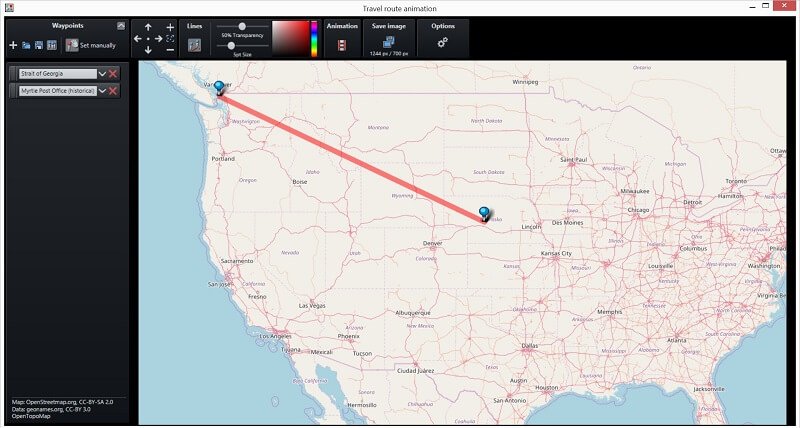
تتيح لك هذه الميزة وضع دبابيس على الخريطة لتظهر للمشاهدين المكان الذي ذهبت إليه في رحلاتك وإنشاء رسوم متحركة لتوضيح الطرق التي سلكتها. على الرغم من أن ميزة مسار السفر وظيفية وأعتقد أن بعض الأشخاص قد يخرجون منها ، إلا أنني مرتبك بشدة من سبب اعتقاد Magix أن هذه الميزة كانت وظيفة إضافية ضرورية في برنامج تحرير الفيديو.
لا أقصد أن أبدو منتقدًا باستمرار للبرنامج ، لكني أحب ذلك عندما يكون محررو الفيديو لديَّ جيدين في تحرير مقاطع الفيديو ، وعمومًا فأنا أقل إعجابًا بالأجراس والصفارات مثل هذا الذي نادرًا ما يحصل (إن حدث) تستخدم في الغالبية العظمى من المشاريع.
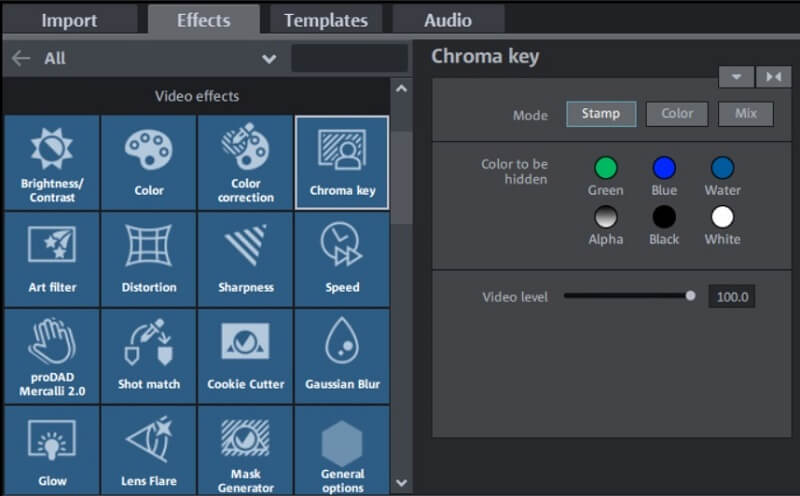
علامة التبويب التأثيرات هي المكان الذي يمكنك من خلاله تطبيق التأثيرات على المقاطع الموجودة في مخططك الزمني. إنه منظم في كتل كبيرة من Windows 7-esque لمساعدتك في العثور بسرعة على ما تبحث عنه. لقد كنت في الواقع مسرورًا تمامًا بالطريقة التي يتم بها تنظيم وعرض التأثيرات في MMEP. من السهل العثور على ما تبحث عنه ومعاينة الشكل الذي سيبدو عليه إذا تم تطبيق التأثير على مقطعك.
المشكل الوحيد الذي أملكه مع الوظيفة العامة للتأثيرات في واجهة المستخدم هو طريقة إزالتها من المقاطع. بينما تسمح البرامج الأخرى بإضافة التأثيرات وإزالتها بسهولة واحدة تلو الأخرى من خلال القوائم ، تتم إزالة التأثيرات في MMEP عن طريق تطبيق تأثير ‘بلا تأثير’. لا يسعني إلا أن أشعر أن هناك طريقة أفضل للتعامل مع هذا.
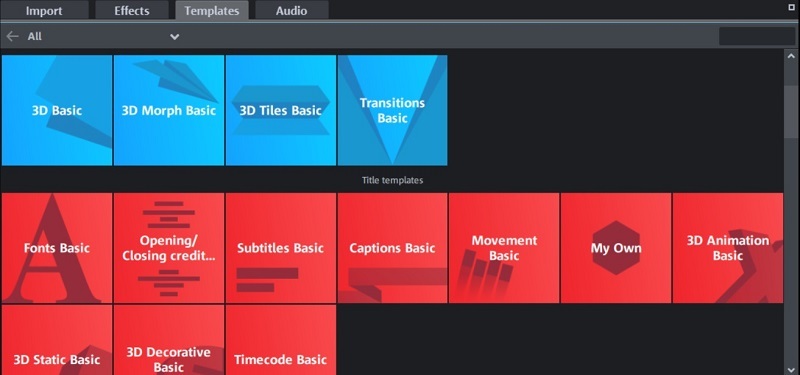
القوالب هي ميزة MMEP التي أثارت إعجابي أكثر. ستجد هنا محتوى مصممًا مسبقًا لإضافته إلى مقاطع الفيديو الخاصة بك مثل النص والانتقالات والصور. لم يكن من السهل فقط التنقل عبر هذا المحتوى للعثور على ما كنت أبحث عنه ، ولكنني كنت سعيدًا جدًا بجودة النص والانتقالات في متناول يدك في MMEP.
الانتقالات واضحة وفعالة ، والعناوين ملساء ، ويسهل ‘مظهر الفيلم’ تغيير شكل ومظهر الفيديو بالكامل في ثوانٍ. بالنسبة لجميع أخطاء MMEP ، يجب أن يقال أن المحتوى الذي يتم تقديمه من السهل إضافته إلى مشاريعك ويبدو رائعًا.
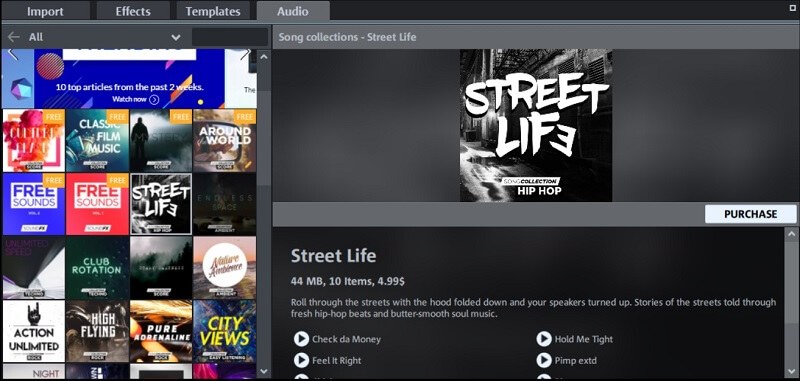
علامة التبويب الأخيرة في منطقة المتصفح هي علامة تبويب الصوت ، والتي تعد في الأساس متجرًا رائعًا لك لشراء الموسيقى ومقاطع الصوت. نظرًا للكم الهائل من المحتوى المجاني الذي يمكن الوصول إليه بسهولة على الإنترنت ، سأكون مضغوطًا بشدة لتخيل سيناريو حيث سأدفع المال لشراء مقاطع صوتية من خلال MMEP.
الآثار
الخطوة الأخيرة لكل مشروع فيلم ، يتم تنظيم العرض في MMEP جيدًا ولكنه يعاني في النهاية من أوقات العرض الطويلة. يظهر مربع اختيار مفيد للغاية أثناء العرض يتيح لك إيقاف تشغيل الكمبيوتر تلقائيًا بعد اكتمال العرض ، وهي ميزة لم أواجهها من قبل. على الرغم من أنني أقدر هذه اللمسة اللطيفة ، إلا أن أوقات العرض في MMEP كانت أطول بشكل ملحوظ مما كانت عليه في البرامج المنافسة.
الأسباب الكامنة وراء تقييماتي
الفعالية: 3/5
MAGIX Movie Studio قادر على أداء جميع المهام الأساسية التي تتوقعها من محرر فيديو للمبتدئين ، لكنه يكافح من أجل توفير تجربة مستخدم ممتعة. واجهة المستخدم غير مثبتة في أحسن الأحوال وغير فعالة في أسوأ الأحوال ، والميزات الفريدة للبرنامج (مثل وضع لوحة العمل وطريق السفر) لا تفعل الكثير لتعزيز فعاليته بشكل عام.
السعر: 3 / 5
في حين أن سعر البيع الحالي قد يبدو مغريًا ، لا يمكنني ببساطة أن أوصي بشراء البرنامج في أي من نقاط السعر المتاحة. هناك برامج أخرى في السوق تكلف أموالاً أقل ، وتقوم بأشياء أكثر ، وتوفر تجربة مستخدم أكثر متعة.
سهولة الاستخدام: 3 / 5
البرنامج بالتأكيد ليس صعب الاستخدام ، ولكن جزء كبير من ‘سهولة الاستخدام’ هو جودة تجربة المستخدم الإجمالية. حصل MAGIX Movie Studio على ضربة في هذه الفئة لأنني شعرت بالإحباط كثيرًا من تصميم واجهة المستخدم.
الدعم: 5/5
يستحق فريق MAGIX الكثير من التقدير للدعم الذي يقدمه. البرامج التعليمية ممتازة والفريق يجعل نفسه متاحًا بسهولة للدعم الفني المباشر عبر الإنترنت.
بدائل لـ MAGIX Movie Studio
إذا كان السعر هو أكبر مخاوفك:
نيرو فيديو هو خيار قوي متاح لما يقرب من نصف سعر الإصدار الأساسي من MMEP. واجهة المستخدم الخاصة به نظيفة وسهلة الاستخدام ، ولها تأثيرات فيديو مقبولة للغاية ، وتأتي مع مجموعة كاملة من أدوات الوسائط التي قد تهمك. يمكنك قراءة بلدي استعراض نيرو فيديو.
إذا كانت الجودة هي أكبر اهتماماتك:
منتج آخر من صنع MAGIX ، استوديو أفلام فيغاس هو منتج عالي الجودة. على عكس القطبي لـ MMEP في كل شيء تقريبًا ، يحتوي Vegas Movie Studio على واجهة مستخدم سهلة الاستخدام بشكل لا يصدق بينما يقدم نفس مجموعة تأثيرات HitFilm و NewBlue. يمكنك قراءة بلدي مراجعة VEGAS Movie Studio.
إذا كانت سهولة الاستخدام هي أكبر مخاوفك:
هناك العديد من برامج تحرير الفيديو في نطاق 50-100 دولار والتي يسهل استخدامها ، ولكن ليس هناك ما هو أسهل من ذلك سايبرلينك باور ديريكتور. يخرج هذا البرنامج عن طريقه لخلق تجربة مستخدم بسيطة وممتعة وسيجعلك تنشئ أفلامًا في دقائق. يمكنك قراءة بلدي مراجعة PowerDirector هنا.
في الختام
عندما يتعلق الأمر باختيار محرر فيديو للمبتدئين ، فهناك عدد كبير من الخيارات الممتازة في السوق. لا يوجد أي منهم مثالي ، لكن كل من محرري الفيديو الذين راجعتهم يفعلون شيئًا أفضل من منافسيهم. يعد PowerDirector هو الأسهل في الاستخدام ، ويحتوي Corel VideoStudio على أقوى الأدوات ، ويقدم Nero أعلى قيمة مقابل سعره ، وما إلى ذلك.
حاول قدر الإمكان ، لا يمكنني العثور على فئة واحدة حيث يتفوق MAGIX Movie Studio على بقية المنافسة. واجهة المستخدم الخاصة بها ضعيفة ، والأدوات والتأثيرات عبارة عن مشاة ، وهي باهظة الثمن (إن لم تكن أكثر تكلفة) من منافسيها المباشرين. نظرًا لافتقار البرنامج إلى نقاط القوة النسبية ، أجد صعوبة في التوصية به على البرامج الأخرى التي أذكرها في القسم أعلاه.
لذا ، هل تجد مراجعة MAGIX Movie Studio هذه مفيدة؟ اترك تعليقا أدناه.
أحدث المقالات